Инструмент имеет определенные опции работы: цвет (основной и фона), толщину линии, геометрическую форму и т.п.
Общая схема работы по созданию рисунков:
1. Создать новый рисунок
2. Выбрать инструмент
3. Задать параметры
4. Установить курсор в область рисования
5. Выполнить рисование
6. Вставить текст
7. Настроить атрибуты рисунка
8. Просмотреть рисунок
9. Сохранить рисунок.
1ДЕЙСТВИЯ:
¨ выбрать инструмент — Линия, толщина — 2, цвет — Черный
¨ выбрать инструмент — Прямоугольник, тип заливки — 2
¨ установить курсор в произвольную точку
¨ нажать Shift и провести курсор по диагонали вниз.
¨ выбрать инструмент — Выделить
¨ обвести контур квадрата
¨ выполнить команду меню Правка, Копировать
¨ переставить курсор в произвольное место в рисунке
¨ выполнить команду меню Правка, Вставить
¨ вставить копию влево и вниз перед исходным квадратом (рис. а).
¨ выбрать инструмент — Линия, тип — 2, цвет — Черный (рис. Б).
¨ убрать невидимые ребра с помощью инструмента Ластик, указать размер — 1 (рис. В)
¨ закрасить грани фигуры: выбрать инструмент — Заливка (рис. Г).
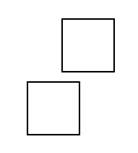
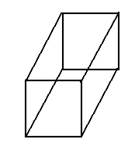
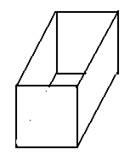
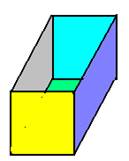

Рис. А Рис. Б Рис. В Рис. Г Рис. Д
¨ выбрать инструмент — Надпись, шрифт— 10 пт, п/жирный
¨ закрасить область рисования выбрать инструмент — Заливка (рис. Д).
¨ выбрать инструмент Выделить
¨ обвести границы рисунка
¨ выполнить команду Правка, Копировать
Рисунок можно вставить в любое активное приложение, например, в Блокнот.
Буфер обмена можно также многократно вставить в сам рисунок — команда Правка, Вставить.
¨ выполнить команду Файл, Создать
¨ выполнить команду Правка, Вставить из файла
¨ указать имя файл 1.bmp, сохранить в папке Мои документы.
Текстовый редактор WordPad обеспечивает создание текстовых документов в форматах:
¨ Документ Word 6 — файл может в дальнейшем обрабатываться в текстовом редакторе MS Word бех предварительного преобразования
¨ Файл RTF — формат, воспринимаемый большинством текстовых процессоров; может содержать отформатированный текст
¨ Текстовый документ — неформатированный текст
¨ Документ в формате Unicode — может содержать любые международные символы, включая буквы латинского алфавита, греческого алфавита, кириллицы, а также буквы из китайского и японского языков
1ДЕЙСТВИЯ:
¨ Панель инструментов
¨ Панель форматирования
¨ Линейка
¨ Строка состояния
Уважаемый посетитель!
Чтобы распечатать файл, скачайте его (в формате Word).
Ссылка на скачивание - внизу страницы.